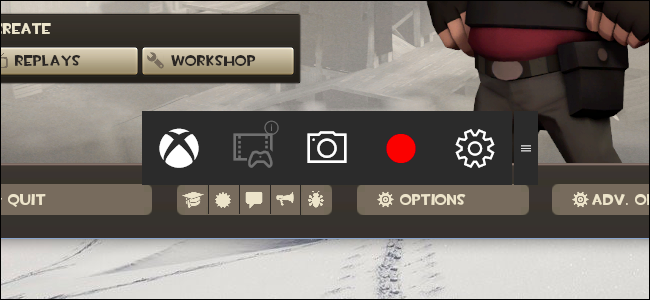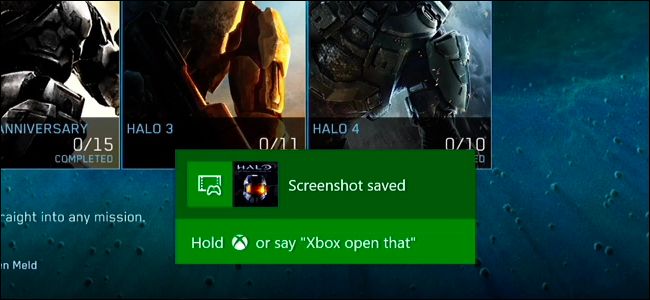
Xbox One firmy Microsoft umożliwia łatwe przechwytywaniezrzut ekranu lub nagraj ostatnie trzydzieści sekund gry jako wideo. Możesz także użyć aplikacji Game DVR, aby uzyskać bardziej szczegółowe opcje nagrywania. Wszystkie klipy wideo są zapisywane w rozdzielczości 720p przy 30 klatkach na sekundę.
Jest jeden haczyk: nie możesz skopiować zrobionych zrzutów ekranu lub filmów bezpośrednio na dysk USB. Najlepszym sposobem na przesłanie ich na komputer jest przesłanie ich do OneDrive. Ale pod koniec tego przewodnika pokażemy Ci, jak to zrobić.
Jak zrobić zrzut ekranu
Możesz zrobić zrzut ekranu tylko w grze, a nie winterfejs deski rozdzielczej Xbox One. Podczas gry naciśnij dwukrotnie przycisk Xbox na środku kontrolera. Pojawi się menu Snap. Naciśnij przycisk Y na kontrolerze, aby zapisać zrzut ekranu.

Jeśli masz Kinect i masz włączone polecenia głosowe, możesz także powiedzieć „Xbox, zrób zrzut ekranu”.
Jak nagrać ostatnie 30 sekund gry
Twoja Xbox One zawsze nagrywa twoją gręw tle, ale tak naprawdę nie zapisze tego wideo z gry, chyba że mu to powiesz. Aby zapisać ostatnie 30 sekund gry, naciśnij dwukrotnie przycisk Xbox na środku kontrolera, aby otworzyć menu Snap (tak jak w przypadku zrzutu ekranu). Naciśnij przycisk X na kontrolerze, aby zapisać wideo.
Jeśli masz Kinect, możesz także powiedzieć „Xbox, nagraj to”. Podobnie jak w przypadku zrzutów ekranu, funkcja nagrywania wideo działa tylko w grach, a nie w desce rozdzielczej Xbox.
Jak korzystać z Game DVR, aby uzyskać więcej opcji nagrywania
Jeśli chcesz zrobić dłuższy lub krótszy film,musisz użyć aplikacji Game DVR. Podczas gry dotknij dwukrotnie przycisku Xbox na środku kontrolera, wybierz ikonę „Snap a app” u dołu paska bocznego i wybierz „Game DVR”.
Jeśli masz Kinect, możesz zamiast tego powiedzieć „Xbox, Snap Game DVR”.

Wybierz „Zakończ klip teraz” i możesz zapisać ostatnie 30 sekund, 45 sekund, 1 minutę, 2 minuty lub 5 minut gry w klipie.
Możesz także rozpocząć nagrywanie stąd,ale nagrany klip może mieć maksymalnie maksymalnie 5 minut. Aby to zrobić, wybierz „Rozpocznij nagrywanie” z tego miejsca, a następnie wybierz „Zatrzymaj nagrywanie”, gdy skończysz. Jeśli masz Kinect, możesz powiedzieć „Xbox, wybierz”, a następnie „Rozpocznij nagrywanie”, aby rozpocząć. Po zakończeniu powiedz „Xbox, wybierz”, a następnie „Zatrzymaj nagrywanie”.
Aby przełączyć fokus między przyciągniętymi aplikacjami, naciśnij dwukrotnieprzycisk Xbox na kontrolerze i użyj lewego drążka lub pada kierunkowego, aby wybrać ikony aplikacji u dołu ekranu. jeśli masz Kinect, możesz zamiast tego powiedzieć „Xbox, zmień”.

Wszelkie klipy nagrane w DVR z gry są tymczasowei zostaną automatycznie usunięte po pewnym czasie, chyba że zdecydujesz się je zapisać. Aby je zapisać, wybierz „Wyświetl wszystkie zrzuty”, wybierz klip, naciśnij przycisk menu na kontrolerze, a następnie wybierz „Zapisz”.
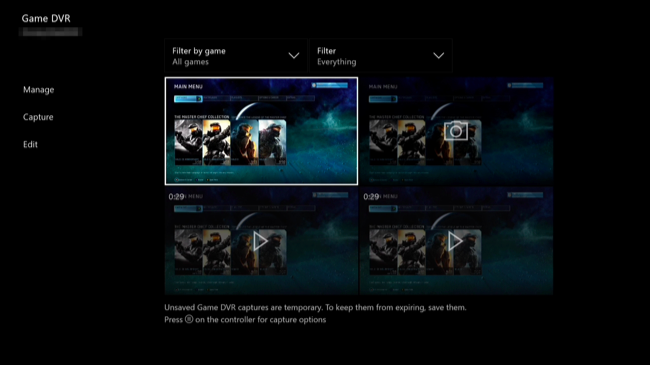
Jak uzyskać zrzuty ekranu i klipy wideo z konsoli Xbox One
Aby pracować z przechwyconymi zrzutami ekranu lub filmami, otwórz aplikację Game DVR. Przejdź do Moje gry i aplikacje> Aplikacje> DVR z gry, aby go uruchomić.

Wybierz zrzut ekranu lub klip wideo, który chceszudostępnij lub prześlij w aplikacji, naciśnij przycisk menu i wybierz „Edytuj”. Jeśli nie pobrałeś jeszcze bezpłatnej aplikacji Upload Studio ze Sklepu Xbox, pojawi się monit o jej automatyczne pobranie.
Możesz także ustawić zrzut ekranu jako obraz tła pulpitu Xbox, wybierając go, naciskając przycisk menu i wybierając „Ustaw jako tło” z tego miejsca.

W aplikacji do przesyłania studio możesz swobodnie edytować swój projekt, ale nie musisz nic robić, jeśli chcesz go przesłać do OneDrive. Po zakończeniu wybierz „Zakończ”.
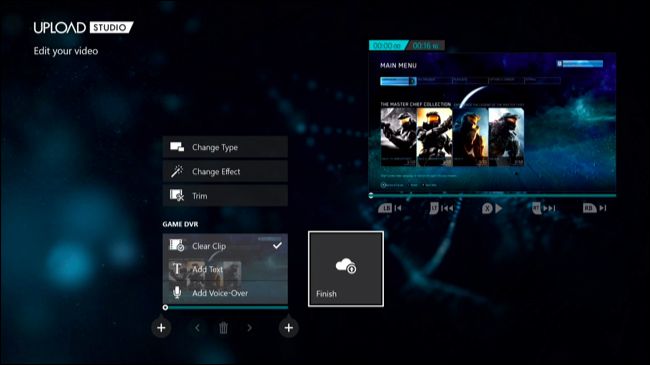
Będziesz mieć możliwość przesłania swojegozrzut ekranu lub klip wideo do OneDrive. Następnie można uzyskać do niego dostęp z funkcji OneDrive w systemie Windows 10 lub klienta stacjonarnego OneDrive, witryny OneDrive lub aplikacji mobilnej OneDrive na innych platformach.
Tak, musisz przesyłać zrzuty ekranu i klipy wideo jeden po drugim - nie ma możliwości przesłania wielu zrzutów ekranu jednocześnie.

Byłoby miło, gdyby Microsoft to poprawiłnieco, umożliwiając łatwe przesyłanie zrzutów ekranu i klipów wideo do podłączonych napędów USB lub przynajmniej grupowe przesyłanie wielu plików jednocześnie do OneDrive. Microsoft może to zrobić w przyszłych aktualizacjach. W rzeczywistości Xbox One nie zawierał nawet sposobu na przechwytywanie zrzutów ekranu po pierwszym dostarczeniu - które pojawiło się w aktualizacji.